Die meisten "Gaming"-Headsets erfordern zusätzliche Kenntnisse während der Einstellungen und der Verbindung mit einem PC
INHALT
- 1 Headset-Anschlüsse: Symbole und Markierungen
- 2 Kopfhörer mit und ohne Mikrofon anschließen: charakteristische Unterschiede
- 3 Können Kopfhörer von einem Telefon auf einem Computer funktionieren: wie man sie anschließt
- 4 Verbinden von Bluetooth-Kopfhörern mit einem Laptop mithilfe des integrierten Moduls
- 5 Die Grundlagen zum Verbinden von Bluetooth-Kopfhörern mit einem Computer
- 6 Wie einfach es ist, am Computer den Ton von Lautsprechern auf Kopfhörer umzuschalten: elementare Manipulationen
- 7 Schrittweise Anpassung des Kopfhörerklangs über PC-Software
- 8 So konfigurieren Sie das Mikrofon in Kopfhörern für die Verwendung an einem PC über die "Systemsteuerung"
- 9 Das Problem kann behoben werden, wenn die Kopfhörer nicht mit dem Computer verbunden sind
- 10 Warum erhalte ich Verbindungsfehler
Headset-Anschlüsse: Symbole und Markierungen
Hersteller von Systemeinheiten für Personal Computer statten das Gerät mit speziellen Soundkarten aus, aber es gibt auch Kopfhörerbuchsen an der Frontplatte. Meistens sind dies USB-Anschlüsse, die uns bekannt sind. Diese Art der Verbindung gilt übrigens als die fortschrittlichste, da der Soundcode nicht über die PC-Soundkarte, sondern mit Hilfe der internen Ausrüstung des Kopfhörers selbst entschlüsselt wird. Dementsprechend erhalten Sie mit einem hochwertigen Headset auch mit einer schwachen Soundkarte einen hochwertigen Klang.

Wir sehen, dass sich die Kopfhörer- und Mikrofonausgänge nicht nur in der Farbe (rosa bzw. hellgrün), sondern auch in der Beschriftung unterscheiden. Die Kopfhörerstecker haben eine ähnliche Farbe, so dass es unmöglich ist, die Verbindungsmethode zu verwechseln. Kopfhörer mit integriertem Mikrofon werden jedoch gleichzeitig an beide Stecker angeschlossen. Wenn kein zweites Kabel vorhanden ist, muss für den vollen Betrieb des Geräts ein spezieller Adapter mit zwei Enden erworben werden.
Wenn Sie feststellen, dass der Stecker des Headsets fest in die Buchse passt, seien Sie nicht beunruhigt, dies geschieht speziell, um die Lebensdauer der Buchse zu verdoppeln.
WICHTIG!
Unmittelbar nach dem Anschließen von Wechseldatenträgern beginnt die Suche und automatische Installation von Treibern, daher sollten Sie diesen Vorgang nicht durch Schließen des Popup-Fensters per Mausklick unterbrechen.

Kopfhörer mit und ohne Mikrofon anschließen: charakteristische Unterschiede
Ein Headset oder Headset mit Mikrofon ist ein umfassendes Gerät, das für PC-Spiele, Videoanrufe und andere Vorgänge verwendet werden kann, die gleichzeitiges Hören und Sprechen erfordern. Ist im Abhörgerät ein Mikrofon eingebaut, muss dieses entweder an den beiden Eingängen an der Front- oder an der Rückseite angeschlossen werden.

An die standardmäßige grüne Buchse wird ein gewöhnlicher Kopfhörer mit zwei Kontakten am Stecker angeschlossen. Diese Art von Gadget erfordert keine speziellen Adapter und Adapter. Sobald der Stecker in das gewünschte Modul eingesteckt wird, beginnt der Kopfhörer zu funktionieren.
BEACHTEN SIE!
Versuchen Sie, die rechteckigen Ausgänge nicht für den Anschluss eines Lautsprechersystems zu verwenden, da der Klang bei einer solchen Verbindung zu wünschen übrig lässt. Daher ist es für eine hervorragende Musikwiedergabe besser, eine rosafarbene 3,5-mm-Audiobuchse zu verwenden.

 So wählen und verbinden Sie Kopfhörer mit einem Mikrofon.In einer Sonderpublikation unseres Portals erklären wir Ihnen ausführlich, wie Sie Kopfhörer mit einem Mikrofon verbinden. Sie erfahren, welche Kopfhörer Sie für Ihren Computer wählen, die besten Bluetooth-Headsets für den PC, die besten Gaming-Kopfhörer mit Mikrofon und wie Sie Kopfhörer mit Mikrofon für Ihren PC richtig verwenden.
So wählen und verbinden Sie Kopfhörer mit einem Mikrofon.In einer Sonderpublikation unseres Portals erklären wir Ihnen ausführlich, wie Sie Kopfhörer mit einem Mikrofon verbinden. Sie erfahren, welche Kopfhörer Sie für Ihren Computer wählen, die besten Bluetooth-Headsets für den PC, die besten Gaming-Kopfhörer mit Mikrofon und wie Sie Kopfhörer mit Mikrofon für Ihren PC richtig verwenden.
Können Kopfhörer von einem Telefon auf einem Computer funktionieren: wie man sie anschließt
Kopfhörer für Mobilgeräte sind in der Regel mit einem Mikrofon ausgestattet, d.h. sind ein Headset, daher können Probleme beim Verbinden mit Ihrem PC auftreten. Damit das Gerät zuverlässig und korrekt funktioniert, muss es an die rosa Buchse der Computersystemeinheit angeschlossen werden.
WICHTIG!
Um herauszufinden, ob sich im Kopfhörer ein Mikrofon befindet, hilft der Stecker. Es hat normalerweise drei Trennbalken, die die Pins der beiden Audioausgänge und eines Mikrofons anzeigen.


Um Kopfhörer von Ihrem Telefon an einen Computer mit dem Betriebssystem Windows XP einzurichten, müssen Sie die folgenden Schritte ausführen:
- Gehen Sie zum Startmenü, Systemsteuerung, Sounds und Audiogeräte.
- Gehen Sie auf die Registerkarte "Sprache", wählen Sie im erscheinenden Fenster "Lautstärke", "Parameter" und "Eigenschaften".
- Aktivieren Sie das Kontrollkästchen neben dem Mikrofonsymbol. Starten Sie dann den PC neu; aufgrund der durchgeführten Manipulationen sollte das Gerät funktionieren.
Verbinden von Bluetooth-Kopfhörern mit einem Laptop mithilfe des integrierten Moduls
Für Laptops, die mit einem Bluetooth-Modul ausgestattet sind, eignet sich ein kabelloses Headset. Um es zu verbinden und "zum Funktionieren" zu bringen, müssen Sie eine Reihe von Einstellungen vornehmen:

- Gehen Sie zum "Geräte-Manager". Klicken Sie dazu auf dem Desktop auf die Verknüpfung "Arbeitsplatz", klicken Sie mit der rechten Maustaste, suchen Sie nach "Eigenschaften" und gehen Sie dorthin.
- Öffnen Sie die Registerkarte "Geräte-Manager" (Liste auf der linken Seite), sehen Sie sich die Leistung der Bluetooth-Treiber an. Wenn kein Ausrufezeichen vorhanden ist, schließen wir die Kopfhörer an (falls vorhanden, aktualisieren wir die erforderlichen Dienstprogramme).
- Den Power-Button finden wir an den Kopfhörern. Es ist in der Regel entsprechend gekennzeichnet, wir halten es so lange, bis eine Anzeige am Headset erscheint.
- In der unteren rechten Ecke des "Desktop" des Laptops finden wir das Bluetooth-Symbol, klicken mit der rechten Maustaste und wählen die Registerkarte "Gerät hinzufügen".
- Geben Sie als Nächstes das gewünschte Gerät an und schalten Sie es gemäß den Anweisungen auf dem Monitor ein.
Bluetooth-Kopfhörer
BEACHTEN SIE!
Das Betriebssystem der nächsten Generation kann einen Code für drahtlose Geräte anfordern. Geben Sie also 0000 ein. Dies ist ein Standardwert für diese Art von Ausrüstung.

Die Grundlagen zum Verbinden von Bluetooth-Kopfhörern mit einem Computer
Um ein Bluetooth-Headset richtig auf Ihrem PC einzurichten, müssen Sie sicherstellen, dass das Gerät mit dem richtigen Adapter ausgestattet ist. Andernfalls müssen Sie ein entsprechendes Modul kaufen, das in einen Standard-USB-Anschluss eingesteckt wird. Wir überprüfen die Treiber auf die gleiche Weise wie im vorherigen Schritt. Stellen Sie nach den durchgeführten Manipulationen sicher, dass beide Geräte "gepaart" sind, und überprüfen Sie den Ton.
Wenn Sie ein Headset für Skype installieren, müssen Sie es direkt in der Software konfigurieren
Wie einfach es ist, am Computer den Ton von Lautsprechern auf Kopfhörer umzuschalten: elementare Manipulationen
Musste man früher beim Anschließen von Kopfhörern den Lautsprecherstecker aus der entsprechenden Buchse ziehen, ist dies jetzt nicht nötig. Damit der Ton in Ihrem Headset funktioniert, können Sie einfach die Lautsprecher auf der Rückseite ausschalten Platten des akustischen Geräts oder Verstärkers (je nach Modifikation des Abhörgeräts).
Kopfhörer und Lautsprecher können nicht gleichzeitig Ton wiedergeben!
Ein anderer Weg stellt eine akzeptablere Lösung bereit, die jedoch zeitaufwendig ist. Um es abzuschließen, müssen Sie einen Spezialisten anrufen oder sich mit diesem Video vertraut machen.
Schrittweise Anpassung des Kopfhörerklangs über PC-Software
Um den Klang anzupassen, der Ihre Ohren nicht irritiert, können Sie die verfügbaren Tools verwenden, die in jedem Windows-Betriebssystem verfügbar sind. Betrachten wir sie genauer:
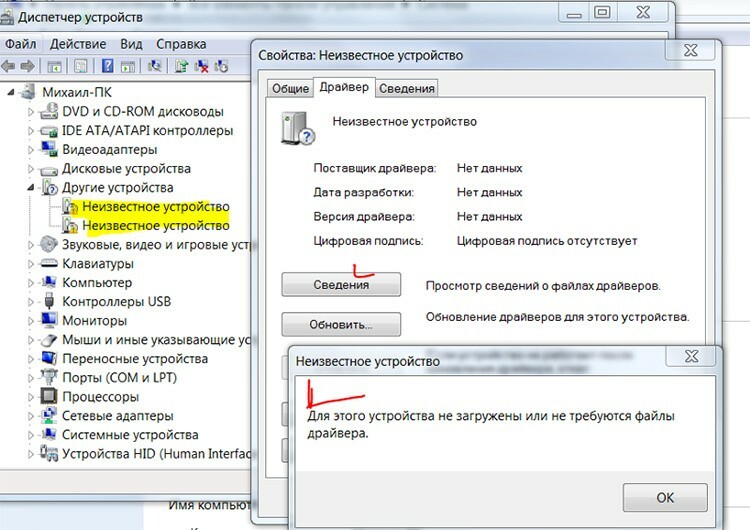
- Warten Sie zunächst, bis der Treiber reagiert, und erst dann, wenn der Ton nicht angezeigt wird, können Sie versuchen, das Problem in der "Systemsteuerung" ("Hardware und Sound") zu suchen. Suchen Sie Ihr Gerät und überprüfen Sie die Funktionsfähigkeit des Treibers in den "Eigenschaften".
- In der unteren rechten Ecke befindet sich eine Lautsprechertaste. Schauen Sie nach, ob darauf ein Verbotsschild angebracht ist (das den "Silent"-Modus kennzeichnet). Falls installiert, heben Sie die Skala bis zur gewünschten Grenze an und prüfen Sie den Ton.
- Wenn der Ton nur in einem Kopfhörer (links oder rechts) wiedergegeben wird, müssen Sie das Gerät auf einem anderen Computer oder Laptop überprüfen. Wenn die Situation ähnlich ist, ist das Headset selbst defekt.
- Sie können auch versuchen, die Kontakte Ihres Hörgeräts und des Anschlusses mit einem in Alkohol getauchten Wattestäbchen zu reinigen. Es reicht aus, es ein wenig anzufeuchten und nicht einzufüllen, damit es tropft.
- Alternativ können Sie die Treiber für Ihre PC-Soundkarte neu installieren. Es ist ratsam, sie von einer offiziellen Quelle herunterzuladen, damit sie nicht in einem unerwarteten Moment fehlschlagen.
EINE NÜTZLICHE INFORMATION!
Die Klangqualität kann sowohl von der Leistung des entsprechenden Anschlusses und der Soundkarte als auch von dem Problem im Kopfhörer selbst abhängen. Suchen Sie daher vor der Deinstallation normal funktionierender Treiber den genauen Grund.

So konfigurieren Sie das Mikrofon in Kopfhörern für die Verwendung an einem PC über die "Systemsteuerung"
Stellen Sie vor dem Einstellen sicher, dass alle Drähte richtig angeschlossen sind
Kopfhörer mit Mikrofon können je nach Modell ein oder zwei Drähte zum Anschluss haben. Wenn das Gerät mit jeweils zwei Kabeln ausgestattet ist, werden diese verbunden: der grüne Stecker mit dem gleichfarbigen Stecker, rosa (rot) mit dem gleichen Farbton. Wenn ein Kabel vorhanden ist, ist es wichtig, es nicht nur mit der entsprechenden Markierung richtig an den Sitz anzuschließen, sondern auch einige Manipulationen in den Einstellungen vorzunehmen:
- Wir gehen zu "Start", "Systemsteuerung", "Hardware und Sound", "Sound".
- Gehen Sie im Popup-Fenster auf die Registerkarte "Aufnahme", klicken Sie auf "Mikrofon" und gehen Sie zu den "Eigenschaften" am unteren Rand des Fensters.
- Klicken Sie auf "Listen", aktivieren Sie das Kontrollkästchen "Listen from this device" und klicken Sie auf "OK".
- Überprüfen Sie die Mikrofonlautstärke im Register „Pegel“ und klicken Sie auf die Schaltfläche „OK“.
Nach dieser Manipulation ist Ihr Mikrofon einsatzbereit.
Das Problem kann behoben werden, wenn die Kopfhörer nicht mit dem Computer verbunden sind
Was tun, wenn Kopfhörer auf einem "großen" Gerät nicht funktionieren. Zunächst müssen Sie den Grund verstehen und das Gerät zunächst auf einem anderen Gerät überprüfen. Wenn alles in Ordnung ist, gehen Sie zur Liste der Probleme, die in wenigen Minuten gelöst werden können.
Es besteht keine Steckerverbindung zur Systemeinheit
Es kommt vor, dass das Frontpanel im "Geräte-Manager" nicht verwendet wird, also muss es konfiguriert werden. Öffnen Sie RealtekHD, Sie haben möglicherweise andere Software. Aktivieren Sie im erscheinenden Fenster "Einstellungen" das Kontrollkästchen "Mit Frontpanel verbinden".
Kopfhörer auf einem Windows 7-Computer einrichten – Schritt-für-Schritt-Anleitung
Die Einrichtung der Kopfhörer kann bei jedem Betriebssystem unterschiedlich sein, daher werden wir die Installation für Windows 7 separat betrachten.
| Illustration | Beschreibung der Aktion |
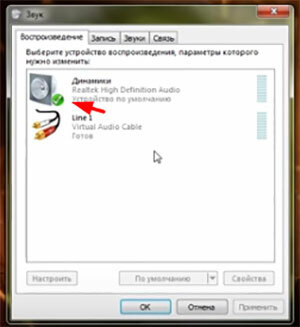 | Wir gehen zum Tray, klicken auf das Symbol mit dem Lautsprecher, indem Sie auf die rechte Schaltfläche klicken und gehen zu "Wiedergabegeräte". Ein solches Fenster öffnet sich vor Ihnen. Die Lautsprecher müssen mit einem grünen Häkchen markiert sein, damit die Wiedergabe ordnungsgemäß funktioniert, wie auf dem Foto gezeigt. |
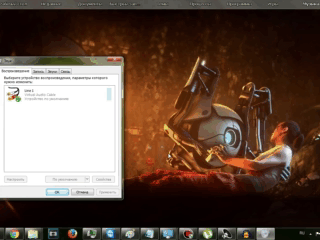 | Wenn es nicht vorhanden ist, klicken Sie mit der rechten Maustaste und wählen Sie Deaktivierte Geräte anzeigen. |
 | Klicken Sie erneut mit der rechten Maustaste auf das ausgewählte Dienstprogramm und schalten Sie das Gerät ein. |
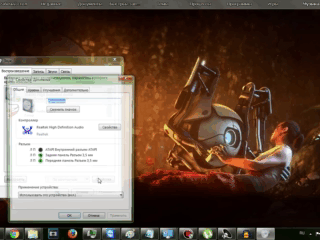 | Gehen Sie zu den Lautsprechereigenschaften und überprüfen Sie die Lautstärke, stellen Sie das gewünschte Beacon auf die gewünschte Position ein. |
NÜTZLICH ZU WISSEN!
Beim Arbeiten mit der Soundkarten-Software muss der Kopfhörer in die richtige Buchse gesteckt werden. Wenn sie sich nicht im Steckplatz befinden, wird die Einstellung nicht korrekt durchgeführt.

Überprüfen des Treibers und Einrichten der Kopfhörer auf einem Windows 10-Computer
Die meisten Benutzer wechseln bereits zu Windows 10 und begründen ihr Vorgehen mit einer Verbesserung des Systems und dem Vorhandensein umfangreicher Zusatzfunktionen. Aber sie stehen vor dem Problem der Tonwiedergabe über Kopfhörer, warum dies geschieht, erklären die Redakteure von Tehno.guru:
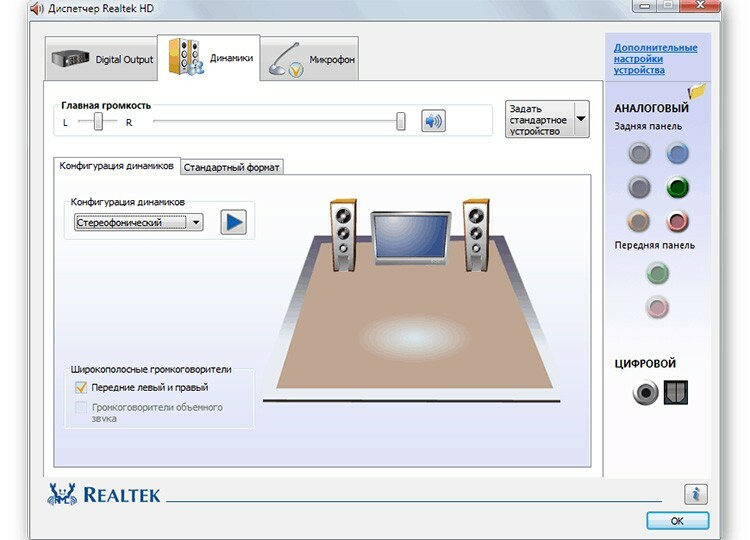
- Als erstes überprüfen wir den Hersteller der Soundkarte (die meisten von uns haben Realtek, wenn nicht, finden Sie Ihren).
- Dann gehen wir auf die offizielle Seite, die normalerweise auf der ersten Seite der Ausgabe erscheint.
- Wählen Sie die Registerkarte HDAC (High Definition Audio Codecs) aus. Wir starten die Installation und führen alle Aktionen anhand der Eingabeaufforderungen aus, um die alte Software zu entfernen.
- Stellen Sie sicher, dass Sie Ihren PC neu starten.
Danach sollte das Problem behoben sein, während Sie im "Geräte-Manager" alle mit Ihrem PC verbundenen ohne "Achtungszeichen" (gelbe Dreiecke) sehen. Als nächstes gehen wir zum Einrichten der Kopfhörer über.
| Illustration | Beschreibung der Aktion |
 | Gehen Sie zu "Wiedergabegeräte" und sehen Sie ein Fenster mit verbundenen Geräten. Der Start erfolgt über das Lautsprechersymbol in der unteren rechten Ecke. |
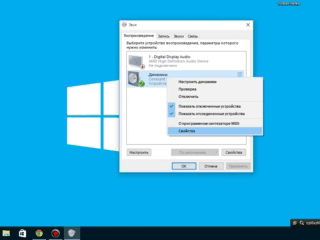 | Wir drücken zweimal auf die Eigenschaften, um zu den Treibern zu gelangen. |
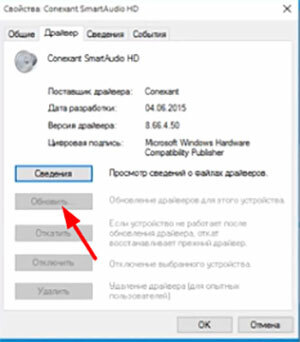 | Klicken Sie auf die Schaltfläche "Aktualisieren". Wenn es nicht vorhanden ist, wird die neueste Version des Dienstprogramms installiert. |
Warum erhalte ich Verbindungsfehler
Nach Ablauf der Zeit stellen Sie möglicherweise fest, dass ein Audioausgang oder Headset am PC überhaupt nicht funktioniert, obwohl alles richtig konfiguriert wurde. Dies ist häufig mit folgenden Problemen verbunden:
- Veraltete Treiber. Wenn Sie versuchen, sie zu aktualisieren, wird das Problem behoben.
- Betriebssystem neu installieren. Dieses Verfahren erfordert, dass Sie die Dienstprogramme neu installieren.
- Verschmutzung der Pins von kabelgebundenen Geräten. Hier ist es besser, sie mit einem Antiseptikum zu behandeln.
- Funktionsstörung des Bluetooth-Headsets. Dieses Problem ist häufig mit dem Ausfall von Adaptern verbunden.
- Kontrollieren Sie die Lautstärke. Es kommt vor, dass jemand den Schieberegler versehentlich auf das Minimum gestellt hat, wodurch ein ähnliches Problem auftritt (dies wird in Haushalten mit Kindern beobachtet).
Liebe Leserinnen und Leser, teilen Sie Ihre Erfahrungen mit dem Anschluss von Kopfhörern an einen PC, vielleicht kennen Sie andere Möglichkeiten. Stellen Sie auch Fragen in den Kommentaren, wir beantworten sie gerne.
